Kalian tentu pernah mengalami saat sedang menempelkan teks dokumen ke dalam Word, isi dalam teks tersebut justru terlihat berantakan dan tidak sesuai dengan format aslinya.
Permasalahan tersebut kerap terjadi ketika kita menyalin teks dari blog, website, atau sumber internet lainnya. Lalu kita tempelkan ke dokumen Word dan ~taraaa hasilnya tidak rapi sama sekali. (Baca Juga: Cara Menghilangkan Background Tulisan Copy Paste di Word)
Atau ketika kita ingin memindahkan isi teks pada dokumen A ke dokumen B, dan kemudian kita paste di dokumen baru terkadang tidak berjalan baik dan justru menampilkan isi yang terlihat berantakan.
Lalu muncul pertanyaan, bagaimana cara untuk copy paste supaya tidak berantakan di Word?
Terdapat beberapa tips dan trik yang bisa dilakukan walaupun belum banyak pengguna Microsoft Word yang belum tahu fitur ini.
Kalian dapat memilih ingin paste dalam bentuk dokumen asli, atau menyesuaikan style dokumen baru. Mari kita mulai pembahasannya secara lengkap pada konten dibawah ini.
Cara Copy Paste Supaya Tidak Berantakan Di Word
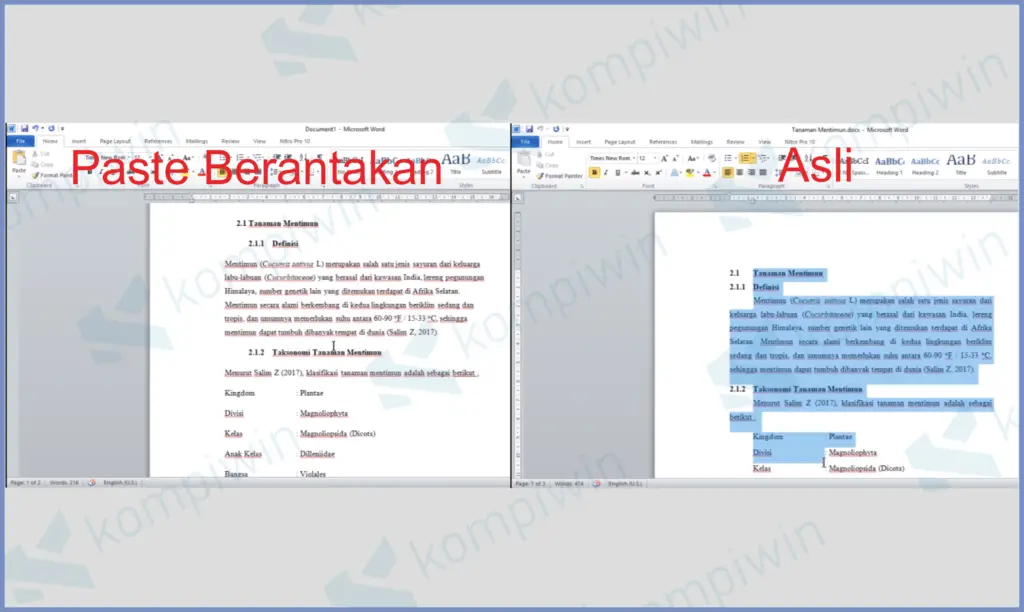
Fitur Copy Paste adalah salah satu fitur yang sangat membantu pekerjaan kita dalam segi apapun.
Saat kita melalukan copy tulisan atau teks akan masuk ke dalam clipboard, kita juga bisa melihat riwayat copy paste. Baru kemudian kita paste tulisan atau teks dari clipboard ke lembar kerja atau aplikasi apa.
Akan tetapi apabila Copy Paste tulisan dokumen dilakukan sembarangan maka hasilnya malah akan berantakan dan tidak rapi.
Sangat merepotkan bila kita merapikan kembali satu per satu alignment teks seperti semula, apalagi kalau teks yang tersalin jumlahnya puluhan halaman, terdengar melelahkan bukan?
Berikut cara copy paste supaya tidak berantakan di Word, silahkan kamu ikuti langkah-langkah selengkapnya dibawah untuk menghasilkan tulisan yang rapi sesuai diinginkan.
- Pertama kalian coba copy semua teks dari dokumen pertama. atau copy dari sumber referensi utama.
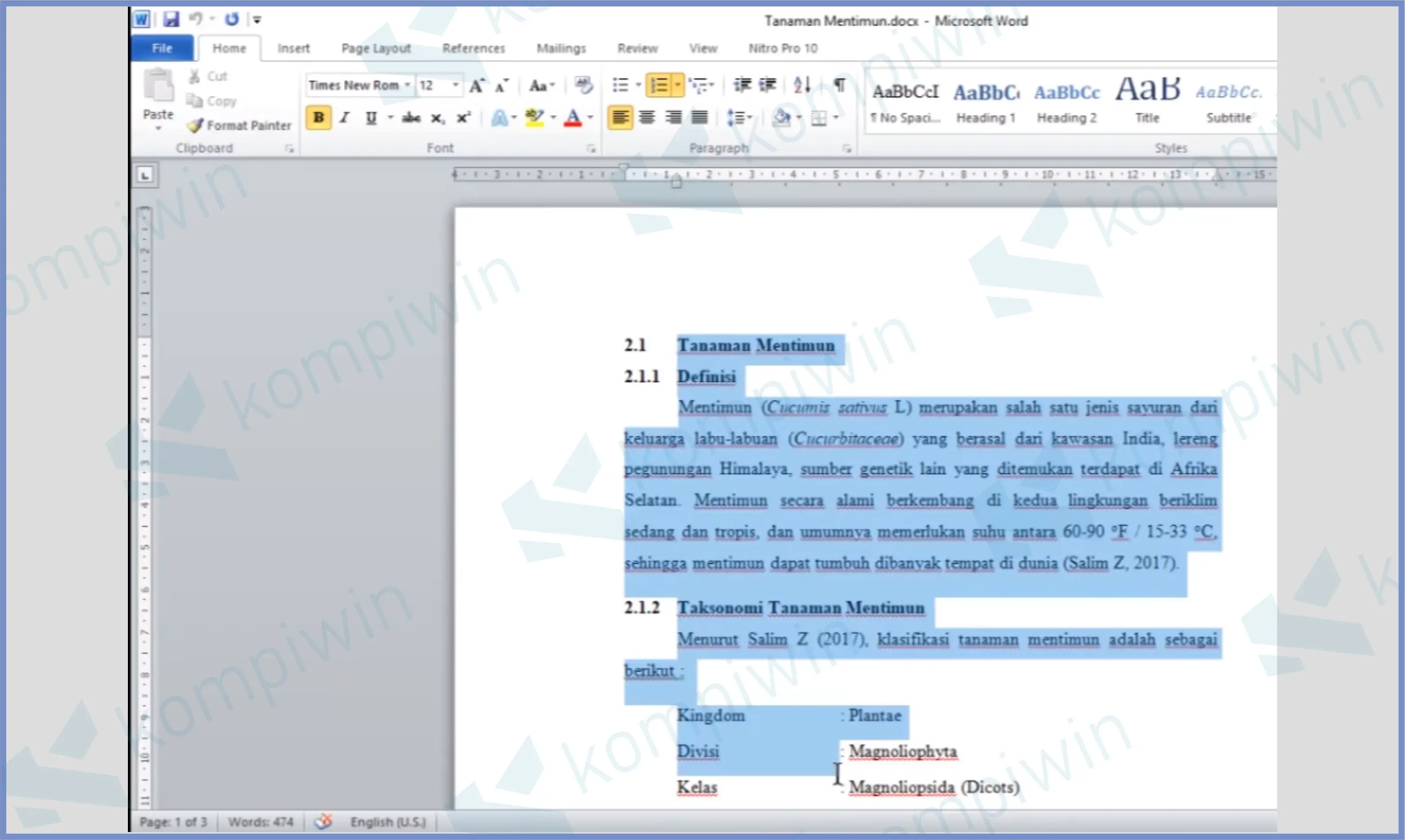
- Setelah itu buka dokumen baru di Word.
- Kalau sudah terbuka, klik kanan pada lembar Word.
- Setelah itu arahkan kursor di bagian Paste Options.
- Pilih bagian fitur bernama Keep Source Formatting.
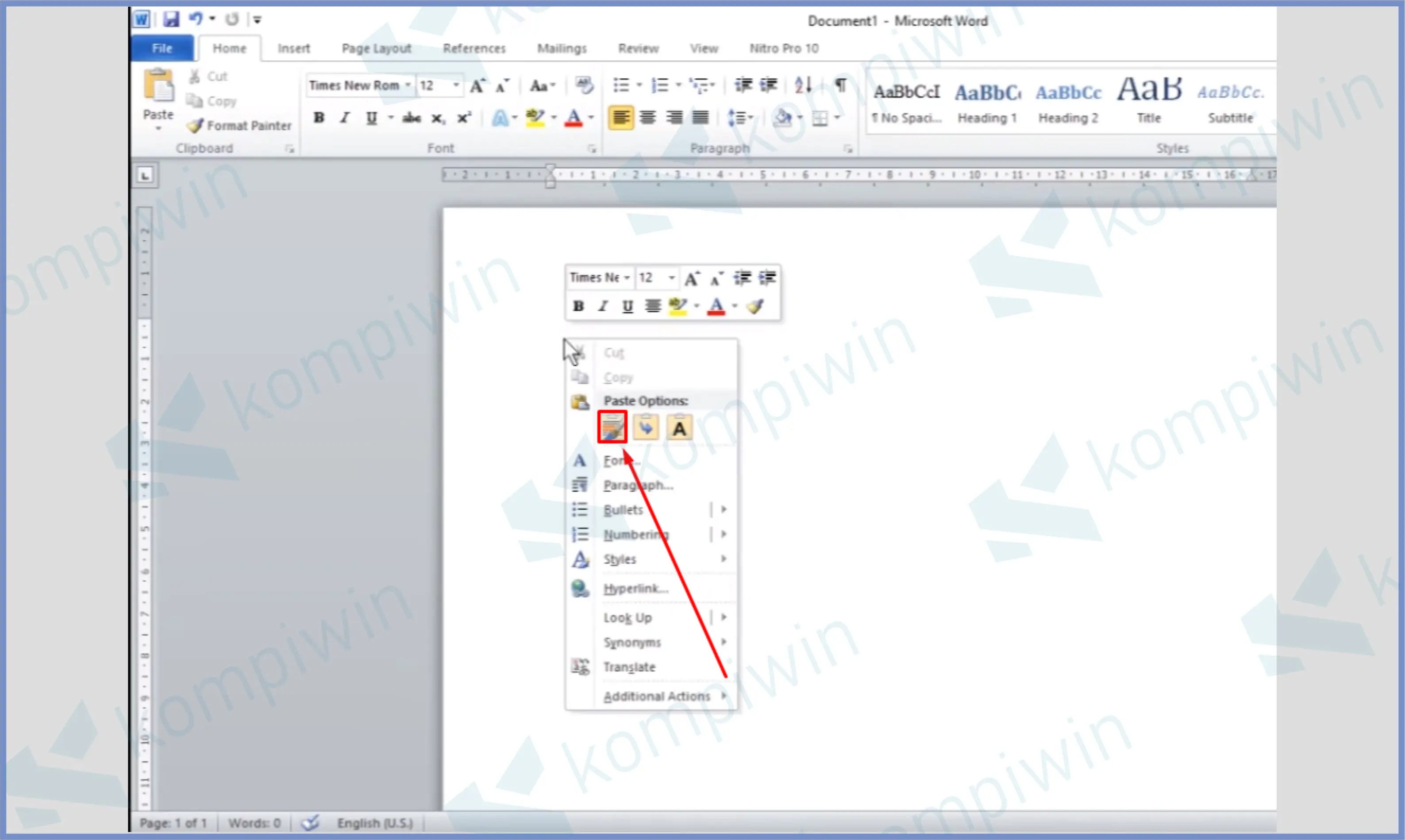
- Maka hasil paste akan sesuai dengan format asli dokumen pertama.
- Atau kalian juga bisa menemukan tombol Paste Options ini di bagian menu Home.
- Tap Panah Paste yang ada di bagian menu Clipboard.
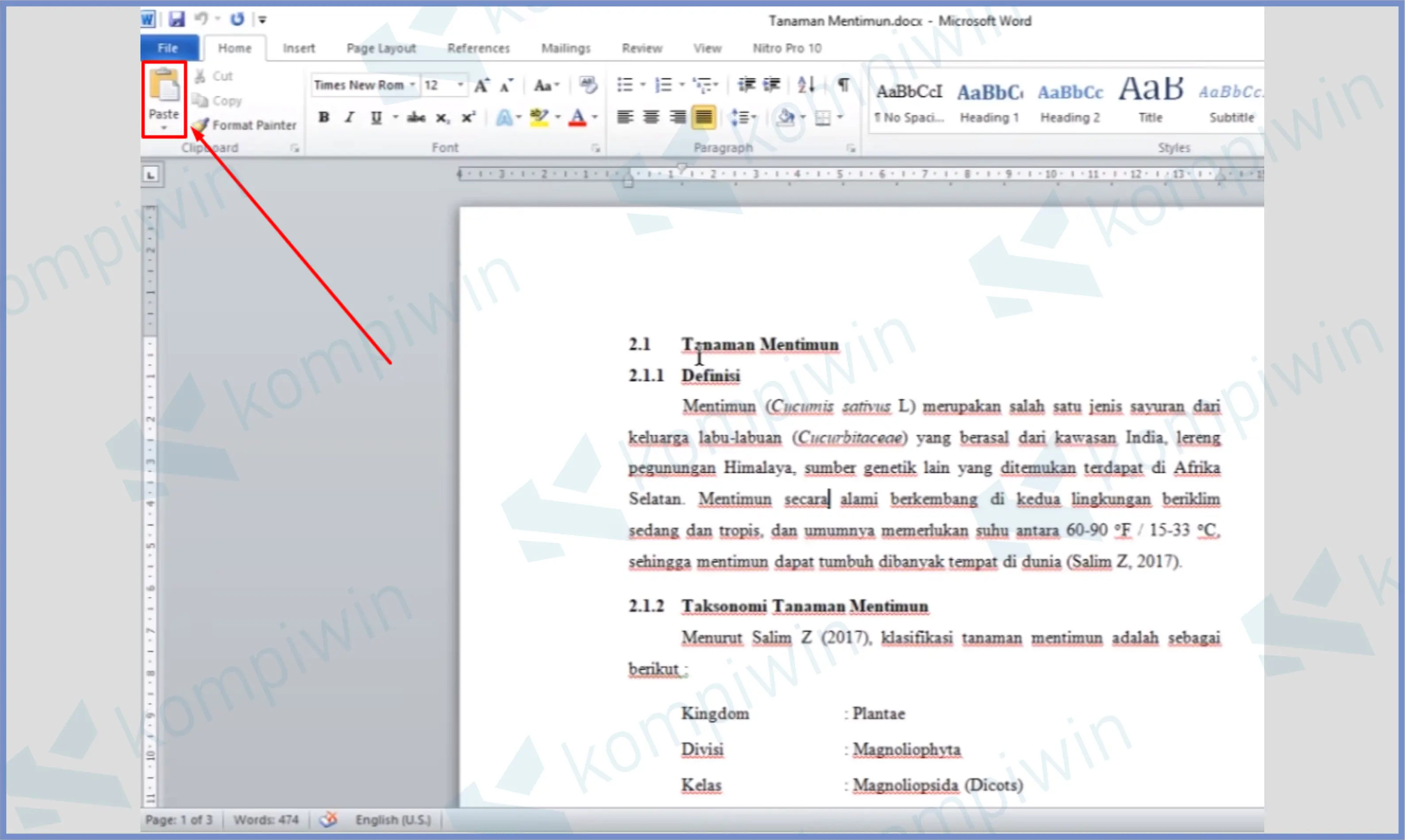
- Lalu pilih Keep Source Formatting.
- Selesai.
Akhir Kata
Pada dasarnya disini kita menggunakan fitur bernama Paste Special. Dan di dalam menu tersebut terdapat satu fitur bernama Keep Source Formatting, fungsinya yakni menempelkan teks sesuai pada format sumber dokumen. Jadi kurang lebih seperti itulah cara copy paste supaya tidak berantakan di Word, semoga bermanfaat.




